- Si votre disque dur ne s'affiche pas après une mise à niveau du système d'exploitation Windows, certains fichiers de votre système peuvent être corrompus.
- Le problème peut être facilement résolu et nous vous montrons comment, alors continuez à lire ci-dessous.
- Pour vous préparer à des problèmes de disque dur similaires, parcourez notre Dépannage du disque dur rubrique pour des informations utiles.
- La correction des erreurs Windows est notre spécialité, alors visitez notre Centre d'erreurs Windows 10 pour une myriade de solutions.

Ce logiciel maintiendra vos pilotes opérationnels, vous protégeant ainsi des erreurs informatiques courantes et des pannes matérielles. Vérifiez tous vos pilotes maintenant en 3 étapes faciles :
- Télécharger DriverFix (fichier de téléchargement vérifié).
- Cliquez sur Lancer l'analyse pour trouver tous les pilotes problématiques.
- Cliquez sur Mettre à jour les pilotes pour obtenir de nouvelles versions et éviter les dysfonctionnements du système.
- DriverFix a été téléchargé par 0 lecteurs ce mois-ci.
Si vous avez essayé de mettre à niveau votre système d'exploitation d'une ancienne version de Windows vers Windows 10, à la fin de l'installation, vous pourriez notez que le deuxième disque dur ou même le disque dur sur lequel le système d'exploitation Windows initial a été installé peut ne pas apparaître dans votre explorateur.
Il s'agit d'un problème courant auquel de nombreux utilisateurs sont confrontés, mais ne vous inquiétez pas, car nous pouvons apporter une solution très rapide à ce problème qui ne vous prendra que 10 minutes de votre temps.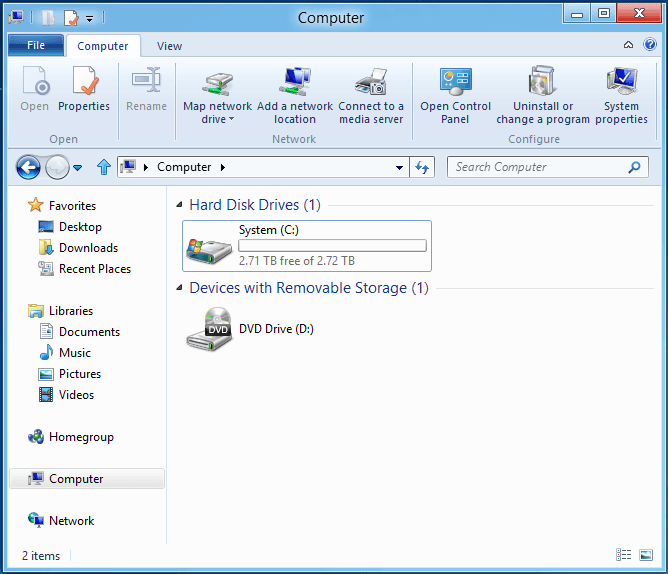
Le système d'exploitation Windows 10 que vous avez installé peut ne pas reconnaître le disque dur pour plusieurs raisons en raison d'erreurs d'installation reçues du disque dur.
Mais il existe une fonctionnalité intégrée à laquelle vous pouvez accéder et configurer votre disque dur à la normale en un rien de temps.
En suivant le tutoriel posté ci-dessous, vous pouvez faire apparaître votre disque dur dans la fenêtre de votre explorateur comme vous l'aviez dans la version précédente de Windows que vous utilisiez.
Comment afficher votre disque dur dans Windows 10
1. Utiliser une application tierce pour détecter le disque dur
Il est possible que certains fichiers aient été corrompus lors de la mise à niveau du système d'exploitation ou que certains paramètres du PC ne soient pas corrects. Une application tierce dédiée peut vous aider efficacement à résoudre tous les problèmes potentiels qui affectent le fonctionnement optimal de votre PC.
Par conséquent, nous vous recommandons d'utiliser Ashampoo WinOptimizer.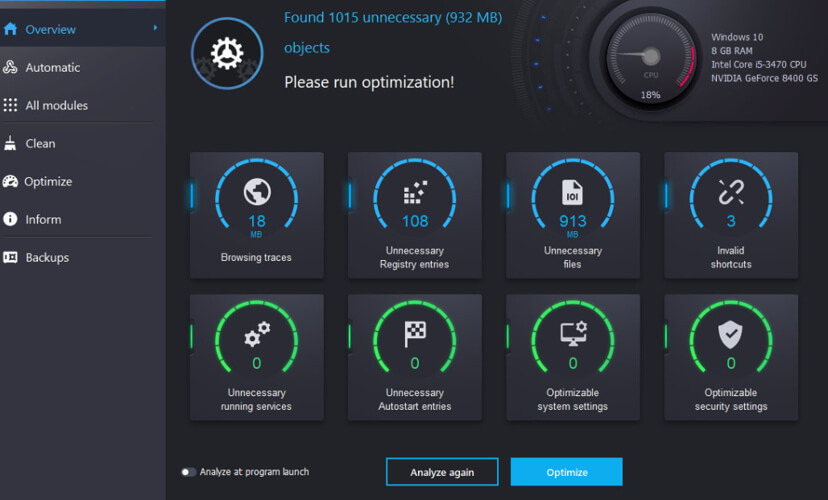
L'outil offre un nettoyage en profondeur, une optimisation du système et un diagnostic, dans un écran intuitif tout compris.
L'installation est extrêmement simple et rapide, de même que le processus d'optimisation et de diagnostic. L'interface apporte eVue améliorée des détails du système, détails détaillés sur le matériel installé, ainsi que des tableaux de bord pour des données toujours à jour et un accès instantané aux fonctionnalités.
En un seul clic, vous obtenez détection de matériel optimisée, ainsi qu'un processus de nettoyage de PC à jour, qui élimine la navigation sur le Web traces, fichiers redondants et entrées de registre inutiles susceptibles d'affecter les fonctionnalités de votre nouveau système d'exploitation.

Ashampoo WinOptimizer
Utilisez Ashampoo pour restaurer les paramètres essentiels de votre PC qui sont soit manquants, soit enfouis profondément dans le système
Visitez le site Web
2. Détecter le disque dur à partir du panneau de configuration
- Cravate Panneau de commande dans la barre de recherche et ouvrez-le.
- Taper Gestion de disque dans le champ de recherche.
- il s'ouvrira Outils administratifs.
- Choisir la Créer et formater des partitions de disque dur option.

- Vous devriez y rechercher le disque qui ne s'affiche pas dans votre explorateur (il devrait y avoir une icône jaune à côté avec un point d'exclamation).
- Faites un clic droit sur le disque dur avec lequel vous rencontrez des problèmes et choisissez Importer un disque étranger.
- Redémarrez votre appareil et essayez à nouveau d'ouvrir l'explorateur de fichiers. Vous devriez voir le disque dur manquant et tout redeviendra normal.
Noter: Ce tutoriel ne résout aucun dysfonctionnement matériel que vous pouvez avoir avec votre disque dur. S'il s'agit d'un dysfonctionnement matériel, je vous recommande d'aller directement dans un magasin spécialisé ou peut-être dans le magasin d'électronique où vous avez acheté le PC et essayez de remplacer le disque dur.
3. Essayez quelques solutions simples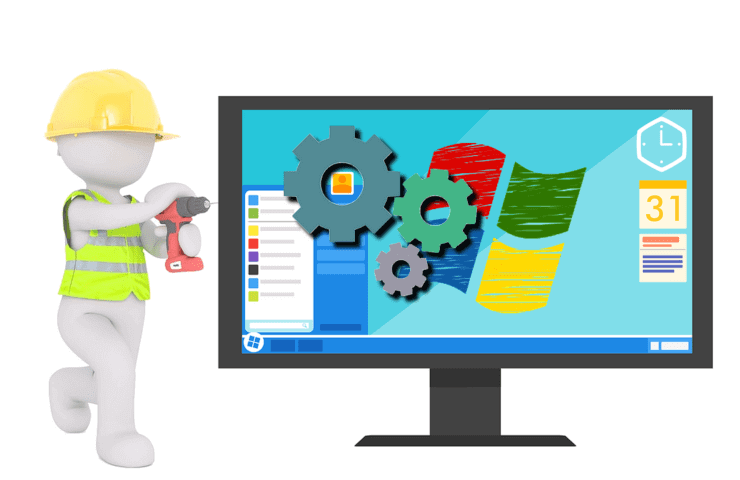
Ce que vous devez faire avant de prendre une décision sur ce qu'il faut faire avec votre disque dur, sont quelques étapes simples qui sont énumérées ci-dessous. Ils peuvent être basiques, mais croyez-moi, ils peuvent parfois être le problème.
Le guide complet sur la façon de déployer toutes ces étapes se trouve dans nos articles dédiés sur Le disque dur ne s'affiche pas. Voici les étapes à suivre :
- Vérifiez si le disque est bien connecté (oui, cela peut être le problème dans certains cas)
- Initialiser le disque
- Vérifiez le BIOS (ports BIOS en particulier)
- Récupérez votre partition.
Vous avez donc ci-dessus le moyen très simple de réparer votre disque dur s'il n'apparaît pas dans votre système d'exploitation. Vous pouvez nous laisser un commentaire ci-dessous et nous dire si cet article vous a été utile de quelque manière que ce soit et ce que nous pourrions faire pour l'améliorer.
Questions fréquemment posées
Cela dépend de l'erreur, mais l'une des plus courantes est que votre ancien disque dur ne s'affiche pas. Nous avons un petit guide qui pourrait vous aider pour le restaurer.
Si vous ne pouvez pas installer de programmes après une mise à niveau vers Windows 10, nous vous offrons des conseils faciles à suivre, afin que vous puissiez résoudre le problème vous-même.
Nous avons rassemblé quelques situations courantes dans lesquelles un disque dur externe ne s'affiche pas. Vous trouverez également des solutions utiles pour résoudre les problèmes.

![Alege cel mai bun laptop de business [Ghid complet 2021]](/f/f680faacfbeb4367ca012262e471b2b8.jpg?width=300&height=460)
